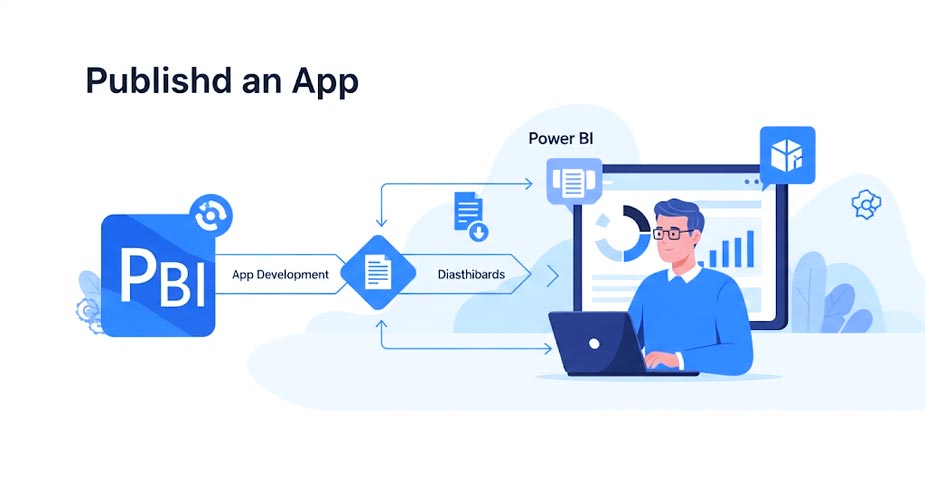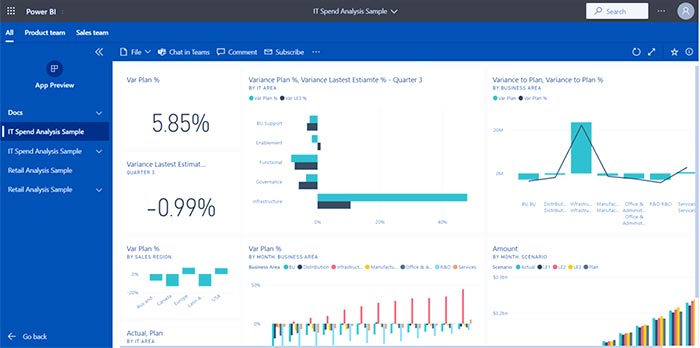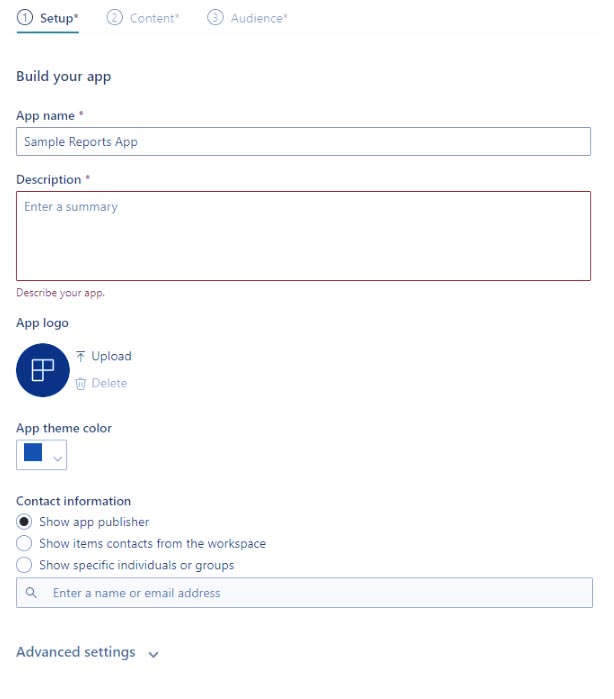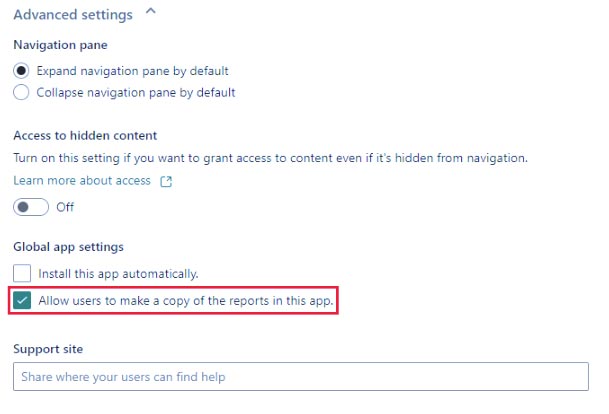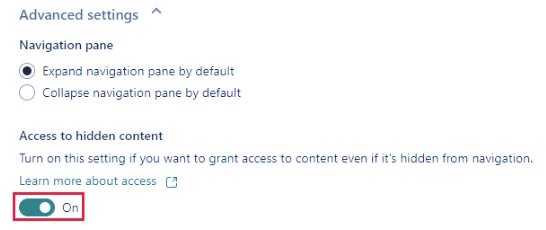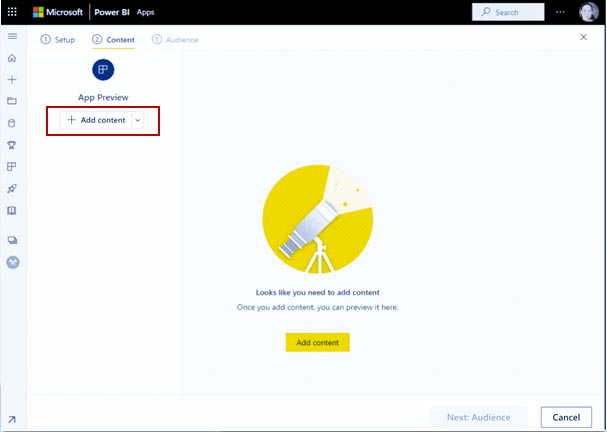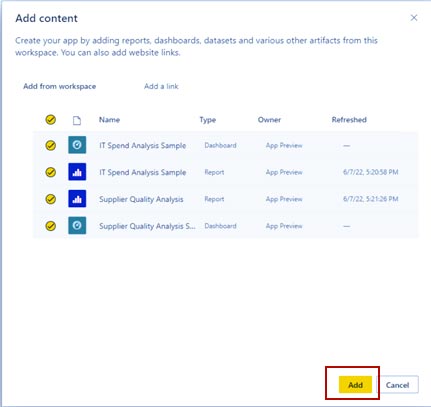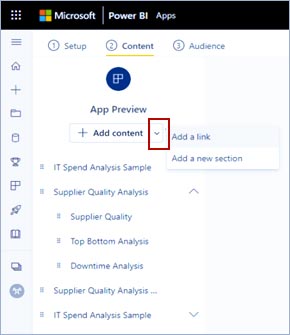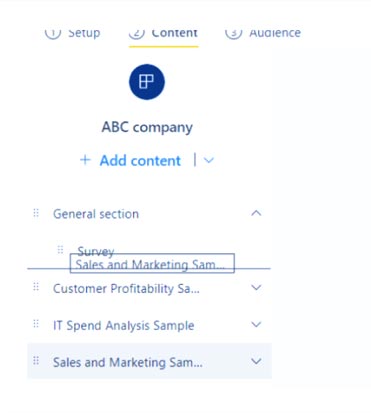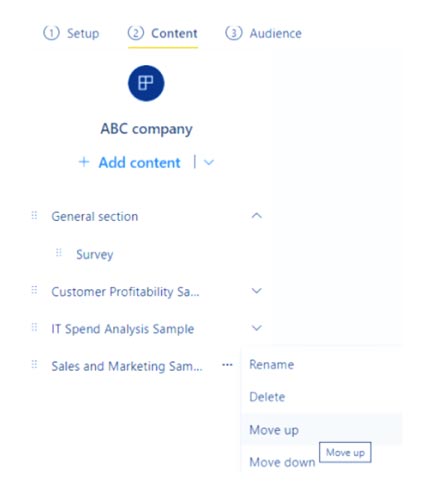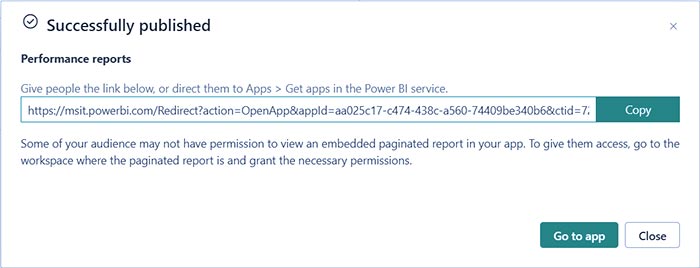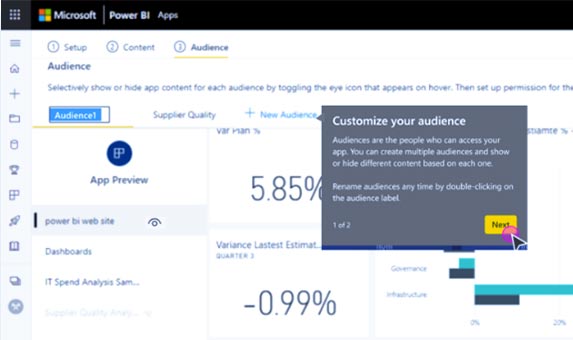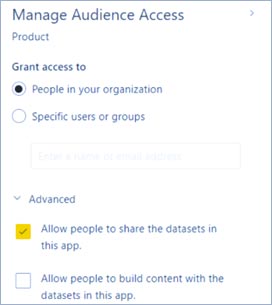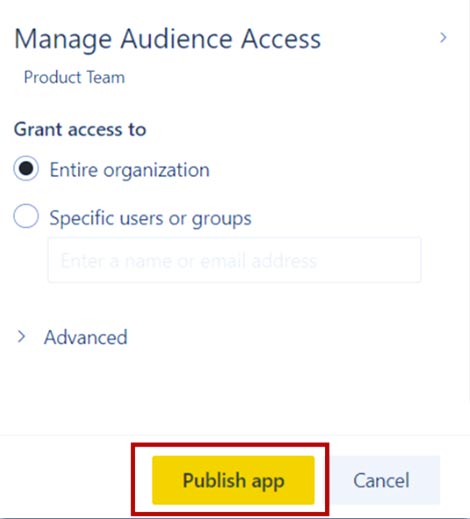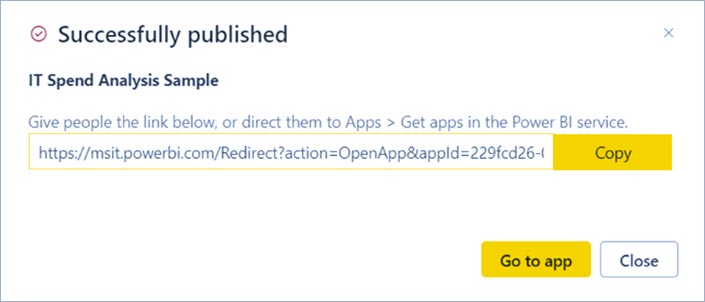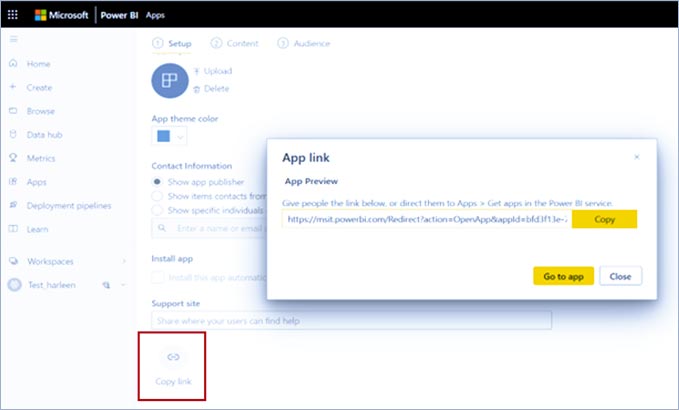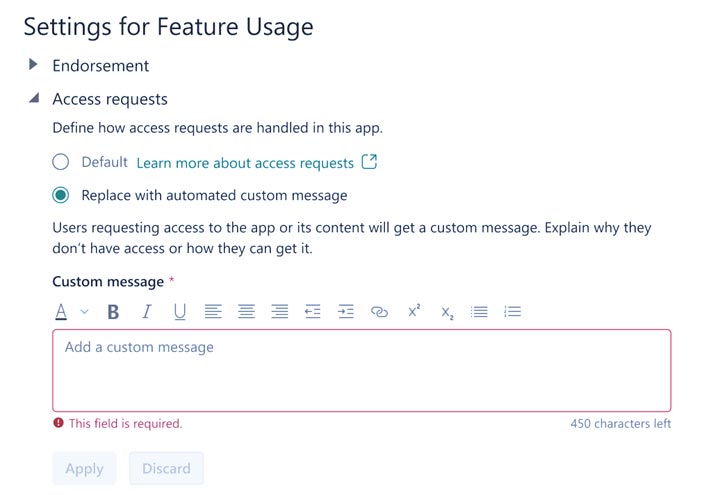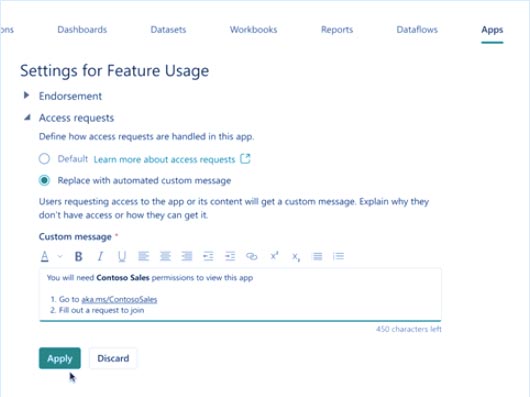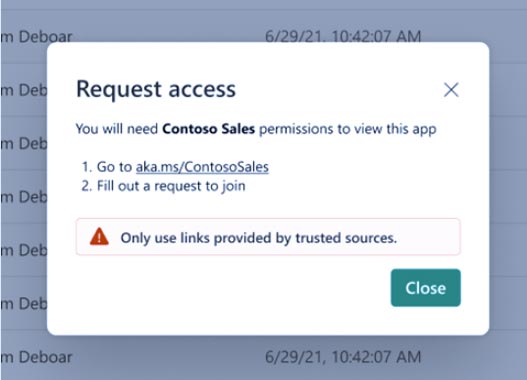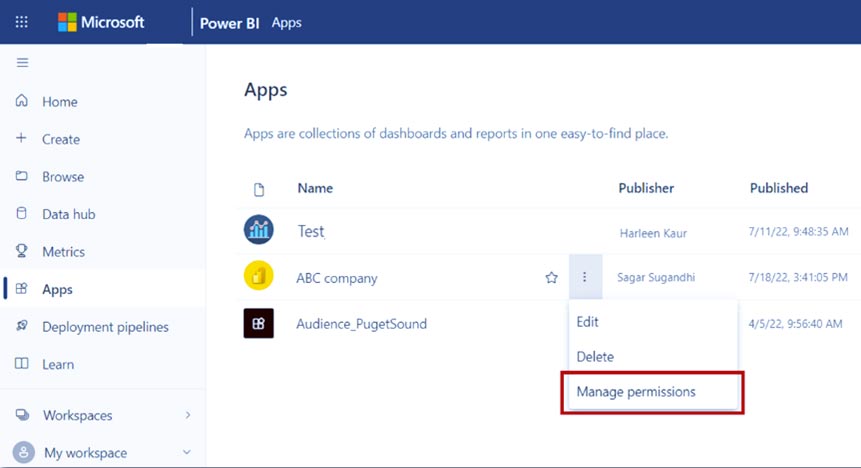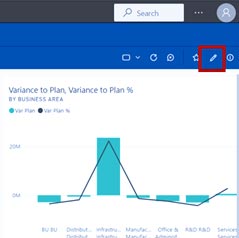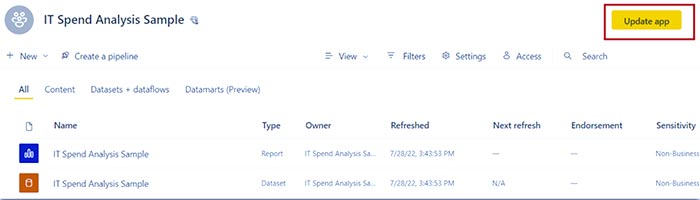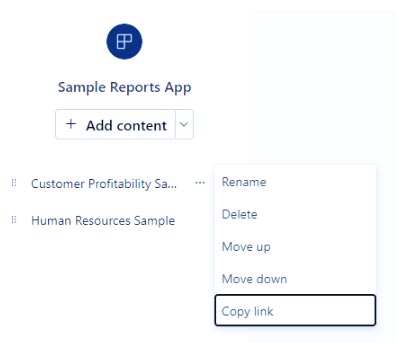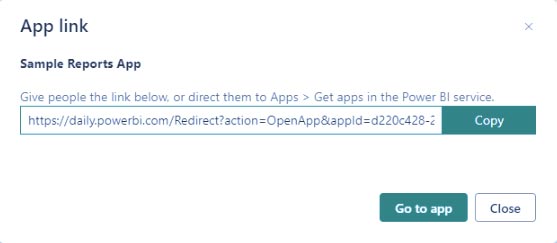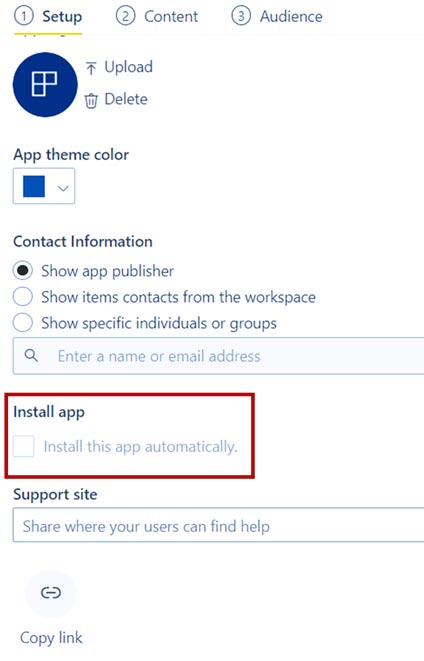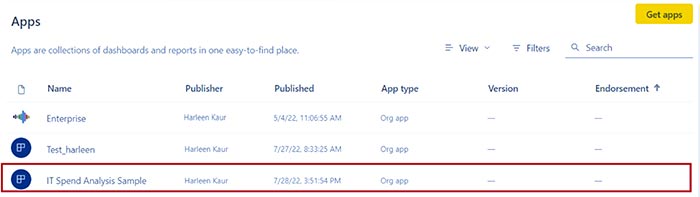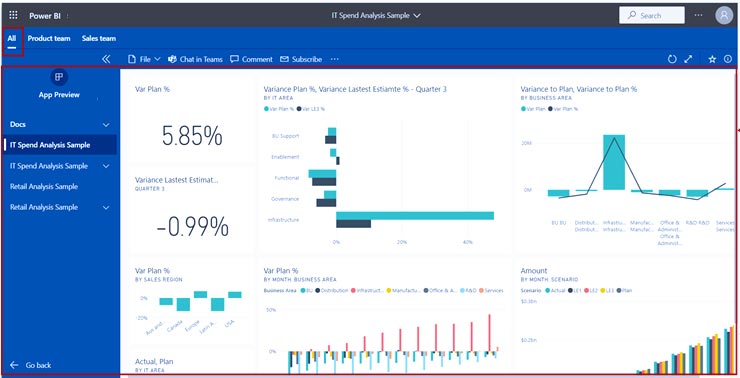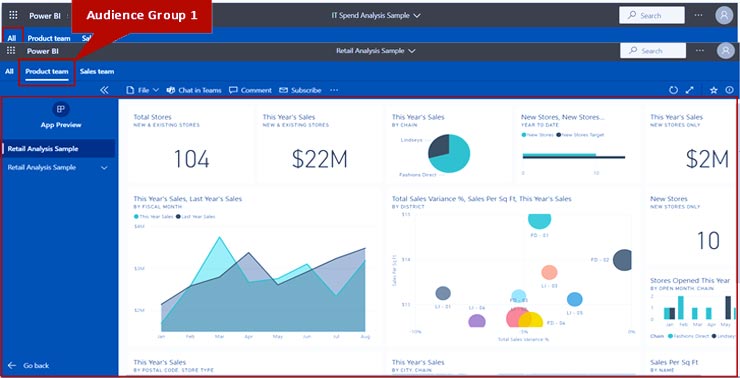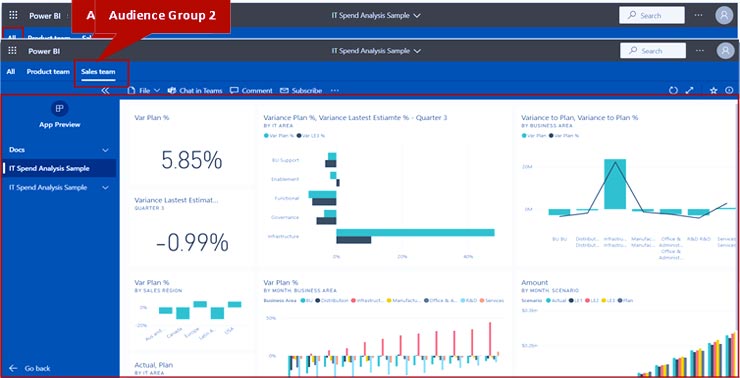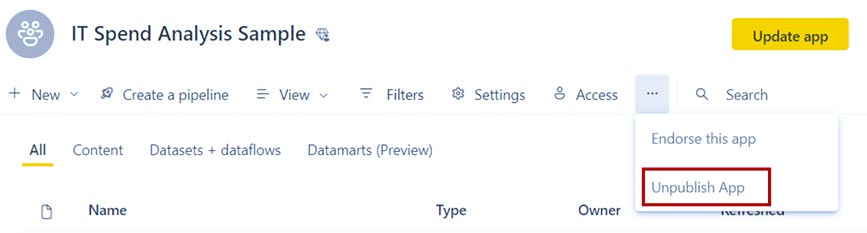انتشار یک برنامه در Power BI
در Power BI، میتوانید محتوای رسمی و بستهبندی شده را ایجاد کرده و آن را به عنوان یک برنامه (app) به مخاطبان وسیع توزیع کنید. شما برنامهها را در فضاهای کاری (workspaces) ایجاد میکنید، جایی که میتوانید با همکاران خود روی محتوای Power BI همکاری کنید. برنامه نهایی را میتوان برای گروههای بزرگی از افراد در سازمان شما منتشر کرد. بخش “نمای کاربر برنامه” (app user view) این مقاله، تجربه کاربر برنامه را در سرویس Power BI و در برنامههای موبایل Power BI شرح میدهد.
در اینجا مراحل انتشار یک برنامه در Power BI آورده شده است:
- ایجاد برنامه
- افزودن محتوا به برنامه
- ایجاد و مدیریت چندین مخاطب
- انتشار برنامه
کاربران تجاری اغلب برای به دست آوردن بینشهای دادهای نیاز به دسترسی به چندین داشبورد، گزارش و سایر محتوای Power BI دارند. با برنامههای Power BI، میتوانید مجموعههایی از محتوا را ایجاد کرده و این مجموعهها را به عنوان برنامه منتشر کنید. این برنامهها میتوانند برای کل سازمان شما یا فقط برای افراد یا گروههای خاصی در دسترس باشند. میتوانید چندین مخاطب (audiences) برای برنامه خود ایجاد کنید و محتوای متفاوتی را به هر مخاطب نشان دهید یا پنهان کنید. برنامهها و مخاطبان، مدیریت مجوزها را در این مجموعهها برای سازندگان گزارش و مدیران آسانتر میکند.
کاربران تجاری برنامههای شما را به چند روش مختلف دریافت میکنند:
- آنها میتوانند برنامهها را از بازار برنامهها (Apps marketplace) یا AppSource پیدا و نصب کنند.
- میتوانید یک لینک مستقیم برای آنها ارسال کنید.
- اگر مدیر Fabric شما به شما مجوز داده باشد، میتوانید برنامه را به طور خودکار در حسابهای Power BI کاربران نصب کنید.
اگر برنامه خود را به کاربران خارجی توزیع کنید، آن کاربران یک ایمیل با یک لینک مستقیم دریافت میکنند. Power BI هنگام توزیع یا بهروزرسانی یک برنامه، هیچ ایمیلی به کاربران داخلی ارسال نمیکند.
کاربران برنامه نمیتوانند محتوای برنامه را تغییر دهند. آنها میتوانند با برنامهها در سرویس Power BI یا برنامههای موبایل تعامل داشته باشند و میتوانند دادهها را فیلتر، برجسته و مرتب کنند. صاحبان برنامه میتوانند به کاربران دیگر مجوز دهند تا مدلهای معنایی (semantic models) را به اشتراک بگذارند و محتوای خود را در برنامه ایجاد کنند.
مجوزهای برنامهها
برای ایجاد یا بهروزرسانی یک برنامه، به مجوز Power BI Pro یا Premium Per User (PPU) نیاز دارید. برای کاربران برنامه، دو گزینه وجود دارد.
-
اگر فضای کاری این برنامه در ظرفیت Power BI Premium نیست: همه کاربران تجاری برای مشاهده برنامه شما به مجوزهای Power BI Pro یا Premium Per User (PPU) نیاز دارند.
-
اگر فضای کاری این برنامه در ظرفیت Power BI Premium / F64 یا ظرفیت Fabric بالاتر است: کاربران تجاری بدون مجوزهای Power BI Pro یا Premium Per User (PPU) در سازمان شما میتوانند محتوای برنامه را مشاهده کنند. با این حال، کاربران نمیتوانند گزارشها را کپی کنند، یا گزارشهایی را بر اساس مدلهای معنایی زیربنایی ایجاد کنند.
ایجاد و انتشار برنامه خود
هنگامی که محتوای فضای کاری شما آماده شد، میتوانید فرآیند انتشار را آغاز کنید. تعیین کنید که به چند گروه مخاطب مختلف نیاز دارید، سپس انتخاب کنید که چه محتوایی را میخواهید برای هر مخاطب منتشر کنید. میتوانید تا 25 گروه مخاطب را در یک برنامه ایجاد کنید.
راهاندازی برنامه
1.در نمای لیست فضای کاری (workspace list view)، Create app را انتخاب کنید تا فرآیند ایجاد و انتشار یک برنامه از فضای کاری آغاز شود.
2. در تب Setup، یک نام برای برنامه وارد کنید و یک توضیحات اضافه کنید تا افراد بتوانند برنامه را پیدا کنند. همچنین میتوانید یک رنگ تم (theme color) تنظیم کنید، یک لینک به سایت پشتیبانی اضافه کنید، و اطلاعات تماس را مشخص کنید.
3. Next: Add content را انتخاب کنید.
اجازه ذخیره یک کپی از گزارش
در تب Setup، تصمیم بگیرید که آیا میخواهید به کاربران برنامه که مجوز ساخت (build permissions) دارند، اجازه دهید تا نسخههایی از گزارشها را در فضای کاری خود ذخیره کنند. پس از ذخیره گزارشها، کاربران برنامه میتوانند نسخههای گزارش خود را برای رفع نیازهایشان سفارشیسازی کنند.
1. Advanced settings را گسترش دهید و Allow users to make a copy of the reports in this app را انتخاب کنید.
این تنظیم به کاربران برنامه که مجوز ساخت دارند اجازه میدهد تا یک کپی از گزارش را از نمای کاربری برنامه (app user view) ذخیره کنند. همچنین میتوانید از طریق گزینه Advanced در پنل Manage audience access، مجوزهای ساخت را به کاربران برنامه خود اعطا کنید.
2. Next: Add content را انتخاب کنید.
اجازه دسترسی به محتوای پنهان
تب Setup همچنین گزینهای برای اعطای دسترسی به محتوای پنهان به کاربران را شامل میشود.
احتیاط: اگر کاربران یک لینک مستقیم به هر یک از محتواهای برنامه شما داشته باشند، میتوانند به محتوای پنهان دسترسی پیدا کنند، حتی اگر آن مورد به صورت بصری در پنل ناوبری برای آن مخاطب پنهان شده باشد.
- Advanced settings را گسترش دهید.
- در قسمت Access to hidden content، تنظیمات را به On (روشن) تغییر دهید.
- Next: Add content را انتخاب کنید.
افزودن محتوا به برنامه
در تب Content، محتوا را از فضای کاری به برنامه اضافه میکنید.
1. Add content را در تب Content انتخاب کنید.
2. محتوایی را که میخواهید از فضای کاری فعلی اضافه کنید، انتخاب کنید..
توجه: هنگامی که یک برنامه را منتشر میکنید، به طور پیشفرض شامل تمام محتوای برنامه برای هر گروه مخاطب است. با این حال، هنگام بهروزرسانی یک برنامه، محتوای تازه اضافه شده به طور پیشفرض شامل نمیشود.
3. میتوانید لینکهایی به وبسایتهای دیگر را به برنامه اضافه کنید. Add a link را از منوی کشویی کنار Add content انتخاب کنید.
پس از افزودن محتوا، میتوانید ترتیب محتوا را تغییر دهید:
- محتوا را در لیست به بالا یا پایین بکشید.
- گزینههای Move up یا Move down را در کنار هر آیتم انتخاب کنید.
4. Next: Add audience را انتخاب کنید.
افزودن گزارشهای Power BI با بصریسازیهای گزارش صفحهبندی شده
اگر گزارشهای Power BI را که دارای بصریسازیهای گزارش صفحهبندی شده (paginated report visuals) هستند، اضافه میکنید، توصیه میکنیم گزارشهای صفحهبندی شده مربوطه را در برنامه نیز بگنجانید. گزارش Power BI منتشر شده سپس با نسخه منتشر شده گزارش صفحهبندی شده کار میکند، نه با گزارشی که در فضای کاری ذخیره شده است.
هنگام انتشار، Power BI میتواند گزارشها را با بصریسازیهایی که به گزارشهای صفحهبندی شده مفقود شده اشاره میکنند، شناسایی کند:
میتوانید مشکل را به یکی از دو روش زیر حل کنید:
- گزارش صفحهبندی شده را در برنامه بگنجانید و مطمئن شوید که مخاطبی که به گزارش Power BI دسترسی دارد، به گزارش صفحهبندی شده نیز دسترسی دارد.
- مطمئن شوید که مخاطب به گزارش صفحهبندی شده در فضای کاری دسترسی دارد.
ایجاد و مدیریت مخاطبان متعدد
در تب Audience، گروههای مخاطب را در داخل برنامه ایجاد و مدیریت میکنید.
- برای ایجاد یک مخاطب، New Audience را انتخاب کنید.
- برچسب پیشفرض مخاطب را انتخاب کنید تا نام مخاطب را تغییر دهید.
- نماد مخفی/نمایش (hide/show) را در کنار هر آیتم در فضای کاری انتخاب کنید تا محتوایی که این مخاطب برنامه میتواند ببیند، تعیین شود.
مهم: پنهان کردن محتوا از مخاطب، آن را در برنامه منتشر شده برای آن مخاطب غیرقابل دسترس میکند. با این حال، اگر Allow access to hidden content را انتخاب کنید، کاربری که یک لینک مستقیم به هر یک از محتواهای برنامه داشته باشد، میتواند به محتوای پنهان دسترسی پیدا کند، حتی اگر آن آیتم به صورت بصری در پنل ناوبری برای آن مخاطب پنهان شده باشد.
- کاشیهای داشبورد که به گزارشهایی اشاره میکنند که به برنامه اضافه نشدهاند، یا اضافه شدهاند اما از مخاطب پنهان شدهاند، کار نخواهند کرد. این کاشیهای داشبورد یک خطا نمایش میدهند: “گزارش نشان داده شده در این کاشی وجود ندارد یا شما مجوز مشاهده آن را ندارید.”
- اگر فقط داشبوردهایی با کاشیهای گزارش را به برنامه خود اضافه کنید، برنامه چیزی را به مخاطبان شما نمایش نمیدهد. مطمئن شوید که گزارشهای مرتبط با داشبوردهای اضافه شده را نیز اضافه کرده و آنها را برای مخاطب قابل مشاهده کنید یا Allow access to hidden content را انتخاب کنید.
- گزارشهای صفحهبندی شده (Paginated reports) با زیرگزارشها (subreports) در صورتی که زیرگزارش از مخاطب پنهان شده باشد، محتوای زیرگزارش را نمایش نمیدهند.
- کاربران گزارشهای Drillthrough (گزارشهای با قابلیت ورود به جزئیات) نمیتوانند به گزارشهای مقصد (destination reports) هدایت شوند اگر گزارشهای مقصد پنهان باشند. برای رفع این مشکلات، مطمئن شوید که تمام گزارشهای وابسته به برنامه اضافه شده و برای مخاطب قابل مشاهده هستند. اگر از مخاطب پنهان شدهاند، Allow access to hidden content را انتخاب کنید.
Manage audience acces
- در پنل Manage audience access، گروهها یا کاربران را برای اضافه کردن به گروه مخاطب فعلی مشخص کنید.
مهم: اگر برنامه شما به مدلهای معنایی (semantic models) از فضاهای کاری دیگر وابسته است، مطمئن شوید که همه کاربران برنامه به مدلهای معنایی زیربنایی دسترسی دارند. اگر برنامه یا گزارش در همان فضای کاری مدل معنایی باشد، مطمئن شوید که گزارش مرتبط با مدل معنایی را نیز به برنامه اضافه کنید.
5. برای هر گروه مخاطب، دسترسی را به همه افراد در سازمان یا فقط به کاربران یا گروههای خاصی اعطا کنید. همچنین میتوانید گزینه Advanced را گسترش دهید تا تنظیمات زیر را برای هر گروه مخاطب پیکربندی کنید:
- Allow users to share the semantic models in this app: این گزینه به کاربران برنامه مجوز میدهد تا مدلهای معنایی زیربنایی مخاطب برنامه را به اشتراک بگذارند.
- Allow users to build content with the semantic models in this app: این گزینه به کاربران برنامه شما اجازه میدهد تا گزارشها و داشبوردهای خود را بر اساس مدلهای معنایی مخاطب برنامه ایجاد کنند.
توجه: تنظیمات پیشرفته برای همه مخاطبان، از جمله کاربران فضای کاری، اعمال میشود. آنها میتوانند مدلهای معنایی را به اشتراک بگذارند و با مدلهای معنایی در این برنامه محتوا بسازند، تا زمانی که حداقل نقش Viewer را در فضای کاری داشته باشند. مجوزهای ساخت (Build permissions) فقط برای مدلهای معنایی در همان فضای کاری برنامه اعمال میشود. اگر مدلهای معنایی در فضاهای کاری دیگر قرار دارند، باید صراحتاً مجوزهای ساخت را روی آن مدلهای معنایی اعطا کنید، یا حداقل کاربران را به نقش Viewer در فضای کاری دیگر اضافه کنید.
انتشار برنامه
پس از اینکه مخاطبان و محتوا را برای هر مخاطب تنظیم کردید، آماده انتشار برنامه خود هستید. اگر مدیر Fabric شما این تنظیم را در پورتال مدیریت Fabric برای شما فعال کرده باشد، میتوانید برنامه را به طور خودکار برای کاربران نصب کنید. در مورد نصب خودکار یک برنامه در این مقاله بیشتر بخوانید.
- Publish app را انتخاب کنید.
- پس از انتشار موفقیتآمیز برنامه، پیام Successfully published را مشاهده خواهید کرد که شامل یک لینک قابل اشتراکگذاری برنامه است. میتوانید آن لینک را کپی کرده و با کاربران برنامه خود به اشتراک بگذارید.
همچنین میتوانید برنامه منتشر شده را با انتخاب دکمه Copy link در پایین صفحه Setup به اشتراک بگذارید. این کار یک لینک قابل اشتراکگذاری برنامه برای اشتراکگذاری با مصرفکنندگان برنامه شما ایجاد میکند.
کاربران برنامه نیز میتوانند با جستجوی برنامه از Apps marketplace یا AppSource درخواست دسترسی به برنامه شما را بدهند.
انتشار برنامه برای کل سازمان شما
میتوانید کل سازمان خود را هنگام انتشار برنامه، به هر یک از گروههای مخاطب برنامه اضافه کنید. در Manage audience access، گزینه Entire organization را انتخاب کنید.
با این حال، گزینه اضافه کردن کل سازمان در این سه سناریو غیرفعال است:
- شما در تب Setup گزینه Install this app automatically را انتخاب کردهاید. نصب خودکار یک برنامه برای کلیک سازمان مجاز نیست.
- شما یک کاربر مهمان هستید که به شما یک نقش فضای کاری (workspace role) اختصاص داده شده است.
- مدیر شما اجازه نمیدهد که یک برنامه را به کل سازمان خود اختصاص دهید. میتوانید از مدیر خود بخواهید که این تنظیم را در بخش App tenant settings در تنظیمات Tenant در پورتال مدیریت (Admin portal) تغییر دهد.
تغییر تنظیمات برای کاربرانی که دسترسی ندارند
میتوانید کنترل کنید که کاربران هنگام تلاش برای مشاهده یک برنامه که به آن دسترسی ندارند، چه چیزی را ببینند. تنظیمات پیشفرض جریان درخواست دسترسی را فعال میکند. کاربران میبینند که دسترسی آنها رد شده است و میتوانند درخواست دسترسی را ارسال کنند.
به طور پیشفرض، درخواستهای دسترسی از طریق ایمیل به شما میرسد. همچنین میتوانید یک پیام سفارشی به کاربران نمایش دهید، زمانی که دسترسی به یک برنامه رد میشود.
سفارشیسازی رفتار درخواست دسترسی
برخی از سازمانها فرآیندها و سیستمهایی خارج از Power BI برای بررسی و مدیریت درخواستهای دسترسی دارند. تنظیم پیام سفارشی به شما امکان میدهد توضیح دهید یا لینکی را ارائه دهید که چگونه یک کاربر میتواند به برنامه Power BI دسترسی پیدا کند. میتوانید با رفتن به تنظیمات برنامه Power BI و پیکربندی گزینههای Access requests به دلخواه، رفتار پیشفرض درخواست دسترسی را برای یک برنامه Power BI تغییر دهید. Replace with automated custom message را انتخاب کنید.
میتوانید پیام سفارشی خود را ایجاد کنید و یک لینک برای کاربران برای درخواست دسترسی قرار دهید. این گزینه به شما امکان میدهد دستورالعملهایی در مورد نحوه دسترسی کاربر به برنامه Power BI خود را ارائه دهید، به جای دریافت درخواستها از طریق ایمیل. برای مثال، اگر سازمان شما از یک سیستم خودکار برای مدیریت درخواستهای دسترسی استفاده میکند، ممکن است این گزینه را انتخاب کنید. هنگامی که کاربرانی که به برنامه Power BI شما دسترسی ندارند سعی در مشاهده آن دارند، پیامی با دستورالعملهای ارائه شده توسط شما را مشاهده میکنند.
قسمت متنی Custom message در مثال Access requests، دستورالعملهای نمونه را نشان میدهد. دستورالعملها میتوانند متن غنی با قالببندی و لینک باشند. مثال زیر پیامی را نشان میدهد که کاربران هنگام تلاش برای مشاهده یک برنامه Power BI که به آن دسترسی ندارند، مشاهده میکنند.
توجه: پیامهای سفارشی در برنامههای موبایل Power BI برای iOS و Android پشتیبانی نمیشوند. اگر انتخاب کنید یک پیام سفارشی به کاربرانی که به برنامه Power BI شما دسترسی ندارند نشان داده شود، کاربران در موبایل همچنان جریان درخواست دسترسی پیشفرض را مشاهده خواهند کرد.
مدیریت درخواستهای دسترسی به برنامه
پس از انتشار یک برنامه، میتوانید مجوزهای برنامه را مدیریت کنید.
- در صفحه لیست Apps، More options (…) را در کنار یک برنامه انتخاب کنید، سپس Manage permissions را انتخاب کنید.
- اگر درخواست دسترسی در حال انتظار وجود داشته باشد، یک بنر اعلان در فضای کاری نمایش داده میشود. View را انتخاب کنید تا مستقیماً به صفحه مدیریت مجوزهای برنامه دسترسی پیدا کنید.
صفحه مدیریت مجوزها شامل این تبها است:
- Direct access (دسترسی مستقیم): تمام کاربرانی را که قبلاً به برنامه دسترسی دارند، لیست میکند.
- Pending access (دسترسی در حال انتظار): تمام درخواستهای در حال انتظار را لیست میکند.
تغییر برنامه منتشر شده شما
برای تغییر یک برنامه منتشر شده، این مراحل را دنبال کنید.
- فضای کاری مربوط به برنامه را باز کنید. اگر شما یک مدیر یا عضو فضای کاری هستید، میتوانید فضای کاری را از خود برنامه نیز با انتخاب نماد مداد Edit app باز کنید.
2.تغییرات را در محتوای برنامه خود اعمال کنید. فضای کاری شما منطقه آمادهسازی شماست، بنابراین تغییرات شما در برنامه تا زمانی که دوباره منتشر نکنید، فعال نخواهند شد. این به شما امکان میدهد تغییرات را بدون تأثیرگذاری بر برنامههای منتشر شده اعمال کنید.
مهم: اگر یک گزارش را حذف کنید و برنامه را بهروزرسانی کنید، کاربران برنامه تمام سفارشیسازیهایی را که انجام دادهاند، مانند نشانکها، نظرات و غیره، از دست خواهند داد. این سفارشیسازیها قابل بازیابی نیستند، حتی اگر گزارش را دوباره به برنامه اضافه کنید.
3. Update app را در نمای محتوای فضای کاری انتخاب کنید.
4. Setup، Content و Audience را در صورت نیاز بهروزرسانی کنید، سپس Update app را انتخاب کنید. افرادی که برنامه را برای آنها منتشر کردهاید، به طور خودکار نسخه بهروز شده برنامه را مشاهده میکنند.
توجه: اگر مجوزهای برنامه را به عنوان بخشی از بهروزرسانی حذف کردهاید، نصبکنندگان جدید برنامه آن مجوزها را دریافت نخواهند کرد. با این حال، بهروزرسانی مجوزها را از کاربرانی که قبلاً آنها را دارند حذف نمیکند. برای حذف چنین دسترسیهای موجود، به تب Direct access در صفحه مدیریت مجوزهای مدل معنایی بروید و مجوزها را به صورت دستی حذف کنید.
کپی کردن یک لینک به یک آیتم خاص در یک برنامه
پیشنیاز برای کپی کردن یک لینک
قبل از اینکه بتوانید یک لینک به یک آیتم در یک برنامه را کپی کنید، باید برنامه را منتشر کنید. گزینه Copy link در تب Content برای آیتم تا زمانی که برنامه منتشر نشود، ظاهر نمیشود.
آیتمهایی که میتوانید لینک آنها را کپی کنید
میتوانید یک لینک را به این آیتمها در یک برنامه کپی کنید:
- یک گزارش Power BI
- یک گزارش صفحهبندی شده (paginated report)
- یک داشبورد
- یک امتیازنامه (scorecard)
نمیتوانید یک لینک به یک فایل اکسل (Excel workbook) در یک برنامه کپی کنید.
کپی کردن لینک
- در برنامه، More options (…) را در کنار آیتمی که میخواهید لینک آن را کپی کنید، انتخاب کنید.
- Copy link را انتخاب کنید.
- در پنجره App link، Copy و سپس Close یا Go to app را انتخاب کنید.
نصب خودکار برنامهها برای کاربران نهایی
اگر یک مدیر به شما اجازه دهد، میتوانید برنامهها را هنگام انتشار آنها به طور خودکار نصب کنید و برنامهها را به کاربران منتقل کنید. این قابلیت (push functionality) توزیع برنامههای مناسب به افراد یا گروههای مناسب را آسانتر میکند. برنامه شما به طور خودکار در لیست محتوای Apps کاربران نهایی شما ظاهر میشود. آنها نیازی به جستجوی آن از Apps marketplace یا Microsoft AppSource یا دنبال کردن یک لینک نصب ندارند.
نحوه انتشار خودکار یک برنامه برای کاربران نهایی
پس از اینکه مدیر مجوزها را به شما اختصاص داد، یک گزینه جدید برای نصب خودکار برنامه خواهید داشت. هنگامی که این کادر را علامت میزنید و Publish app (یا Update app) را انتخاب میکنید، برنامه برای تمام گروههای مخاطب تعریف شده در تب Audience برنامه منتشر میشود.
چگونه کاربران برنامههای منتشر شده را دریافت میکنند
پس از اینکه یک برنامه را برای کاربران خود منتشر کردید، به طور خودکار در لیست Apps آنها ظاهر میشود. این به شما امکان میدهد برنامههایی را که کاربران یا نقشهای شغلی خاص در سازمان شما باید در دسترس داشته باشند، شناسایی کنید.
ملاحظات برای نصب خودکار برنامهها
هنگام انتشار برنامهها و انتقال خودکار آنها به کاربران نهایی، این نکات را در نظر داشته باشید:
- نمیتوانید یک برنامه را به طور خودکار برای کل سازمان نصب کنید. اگر کادر install app automatically را انتخاب کنید، گزینه entire organization غیرفعال میشود.
- نصب خودکار یک برنامه برای کاربران ممکن است زمانبر باشد. بیشتر برنامهها بلافاصله برای کاربران نصب میشوند، اما انتشار برنامهها بسته به تعداد آیتمهای موجود در برنامه و تعداد افرادی که دسترسی دارند، ممکن است زمان ببرد. توصیه میکنیم برنامهها را در ساعات غیراداری و با زمان کافی قبل از اینکه کاربران به آنها نیاز داشته باشند، منتشر کنید. قبل از ارسال ارتباطات گسترده در مورد در دسترس بودن برنامه، با چندین کاربر تأیید کنید.
- اگر کاربران بلافاصله برنامه را در لیست Apps مشاهده نکردند، باید مرورگر خود را تازهسازی کرده یا ببندند و دوباره باز کنند.
- سعی کنید کاربران را تحت فشار قرار ندهید. مراقب باشید تعداد زیادی برنامه را برای کاربران خود منتشر نکنید، تا آنها برنامههای از پیش نصب شده را برای خود مفید بدانند. بهتر است کنترل کنید چه کسی میتواند برنامهها را برای کاربران نهایی منتشر کند تا زمانبندی را هماهنگ کنید. یک نقطه تماس برای دریافت برنامهها در سازمان خود برای انتشار به کاربران نهایی ایجاد کنید.
- کاربران مهمان که دعوتی را نپذیرفتهاند، برنامهها به طور خودکار برای آنها نصب نمیشوند.
نمای کاربری برنامه (App user view)
کاربران برنامه در سرویس Power BI و در برنامههای موبایل Power BI فقط محتوا را بر اساس مجوزهای دسترسی برای گروههای مخاطب مربوطه خود مشاهده میکنند. کاربرانی که به چندین گروه مخاطب دسترسی دارند، تبهای گروه را در نوار بالایی مشاهده میکنند تا به راحتی بین نماهای مخاطب مختلف جابجا شوند. به عنوان مثال، اگر کاربر هم بخشی از گروه تیم محصول و هم بخشی از گروه تیم فروش باشد، سه تب نمایش را مشاهده میکند، همانطور که در تصویر زیر نشان داده شده است. به طور پیشفرض، کاربران نمای تب All را میبینند که یک نمای یکپارچه است که تمام محتوایی را که به آن دسترسی دارند، نشان میدهد. کاربران برنامه میتوانند تبهای گروه مخاطب مختلف را مرور کنند تا محتوای هر گروه را ببینند.
نمای یکپارچه All
گروه مخاطب یک، Product Team
گروه مخاطب دو، Sales Team
لغو انتشار یک برنامه
هر مدیر یا عضوی از فضای کاری میتواند برنامه را لغو انتشار کند.
- در یک فضای کاری، More options (…) > Unpublish app را انتخاب کنید.
این عمل برنامه را برای همه کسانی که آن را برایشان منتشر کردهاید، حذف نصب میکند و آنها دیگر به آن دسترسی نخواهند داشت. این عمل فضای کاری یا محتویات آن را حذف نمیکند.
مهم: هنگامی که یک برنامه را لغو انتشار میکنید، کاربران سفارشیسازیهای خود را از دست میدهند، حتی اگر بعداً برنامه را دوباره منتشر کنید. آنها هر نشانک شخصی، نظرات و غیره مرتبط با محتوا در برنامه را از دست میدهند. فقط در صورتی یک برنامه را لغو انتشار کنید که نیاز به حذف آن داشته باشید.
ملاحظات و محدودیتها
برای حفظ قابلیت اطمینان و عملکرد برنامه، در اینجا برخی از محدودیتهای برنامه، گروه مخاطب و دسترسی برای بررسی وجود دارد:
- میتوانید یک برنامه در هر فضای کاری ایجاد کنید.
- عملیات انتشار و بهروزرسانی برنامه زمانبندی یک دقیقهای دارند. اگر برنامه شما هنگام بهروزرسانی با خطای زمانبندی مواجه میشود، کاهش تعداد آیتمهای موجود در برنامه را در نظر بگیرید.
- در برخی موارد، یک برنامه ممکن است برای بهروزرسانی بیش از حد بزرگ باشد. در این موارد، پیام “Can’t update the app” نمایش داده میشود و برنامه باید قبل از بهروزرسانی بهینه شود. برای بهینهسازی یک برنامه بزرگ، یک یا چند مورد از موارد زیر را امتحان کنید: تعداد آیتمهای موجود در برنامه را کاهش دهید؛ گزارشها را در برنامه به فرمت دیگری مانند فرمت گزارش پیشرفته Power BI تبدیل کنید؛ برنامه را به عنوان یک برنامه سازمانی (org app) دوباره ایجاد کنید. پس از بهینهسازی برنامه، دوباره سعی کنید آن را بهروزرسانی کنید. اگر پیام “Can’t update the app” ادامه یافت، به بهینهسازی برنامه ادامه دهید تا بهروزرسانی موفقیتآمیز باشد.
- میتوانید حداکثر 25 گروه مخاطب در هر برنامه ایجاد کنید.
- در مجموع 10000 کاربر و گروه کاربری با هم میتوانند به یک برنامه دسترسی داشته باشند.
- هر گروه کاربری به عنوان یک ورودی در برابر مجموع 10000 مورد شمارش میشود.
- میتوانید حداکثر 1000 کاربر یا گروه کاربری در هر گروه مخاطب اضافه کنید (لطفاً به محدودیت کلی کاربران و گروههای کاربری برنامه در بالا توجه کنید). توصیه میکنیم از یک یا چند گروه کاربری که شامل تمام کاربرانی هستند که باید دسترسی داشته باشند، استفاده کنید.
- اگر کاربری را به گروه مخاطب اضافه کردهاید که قبلاً از طریق فضای کاری به برنامه دسترسی دارد، در لیست دسترسی برای برنامه نمایش داده نمیشود.
Publish an app
- هر کاربر فضای کاری یا گروه کاربری در هر گروه مخاطب شمارش میشود. به عنوان مثال، اگر چهار کاربر فضای کاری و پنج گروه مخاطب برنامه دارید، آن چهار کاربر فضای کاری در هر گروه مخاطب (4×5) شمارش میشوند، که به 20 کاربر در برابر محدودیت 10000 کاربر یا گروه کاربری در هر برنامه میرسد. علاوه بر این، هر کاربر فضای کاری یا گروه کاربری در برابر 1000 کاربر یا گروه کاربری در هر گروه مخاطب شمارش میشود.
- هنگام ایجاد گروههای مخاطب اضافی، در نظر بگیرید که چند کاربر فضای کاری یا گروه کاربری به برنامه دسترسی دارند و چند کاربر و گروه کاربری را به گروههای مخاطب اضافه کردهاید. این امکان وجود دارد که قبل از رسیدن به محدودیت 25 گروه مخاطب در هر برنامه، به حداکثر 10000 کاربر یا گروه کاربری در هر برنامه برسید. به عنوان مثال، اگر 10 گروه مخاطب ایجاد کنید و 1000 کاربر در هر گروه مخاطب داشته باشید (با احتساب کاربران فضای کاری نیز)، به محدودیت 10000 کاربر یا گروه کاربری برنامه میرسید و هر گروه مخاطب اضافی با کاربران یا گروههای کاربری اضافی، انتشار یا بهروزرسانی برنامه را مسدود میکند.
- اگر گزارشی را شامل میکنید که از مدلهای معنایی زنجیرهای استفاده میکند، که به عنوان DirectQuery برای مدلهای معنایی Power BI و Analysis Services نیز شناخته میشود، هنگام افزودن یک کاربر به یک گروه مخاطب، مطمئن شوید که به تمام مدلهای معنایی در زنجیره مجوز دهید. توصیه میکنیم برای مدیریت مجوزها در اینجا از گروههای امنیتی Microsoft Entra استفاده کنید. همین ملاحظه باید برای مدلهای معنایی در یک فضای کاری متفاوت غیر از برنامه نیز انجام شود، مطمئن شوید که به مدلهای معنایی در یک فضای کاری متفاوت نیز مجوز دهید.
DirectQuery
- اگر یک گزارش صفحهبندی شده را که از یک مدل معنایی استفاده میکند، در یک برنامه شامل میکنید، هنگام افزودن یک کاربر به یک گروه مخاطب، مطمئن شوید که به مدل معنایی مجوز دهید.
- کاربران مهمان برای بهروزرسانی نیاز به نقش Directory Readers دارند.
موارد اضافی که باید در مورد انتشار برنامهها در نظر داشته باشید:
- AppSource یک سرویس خارجی است که فقط برنامههای سرویس عمومی را دارد. برای برنامههای سازمانی، کاربران میتوانند به سادگی به Apps marketplace بروند تا آنها را پیدا کنند. برنامههای قالب (Template apps) نیز از Apps marketplace در دسترس هستند.
- میتوانید یک صفحه گزارش کامل را با استفاده از Live pin به یک داشبورد پین کنید یا یک بصریسازی واحد را به عنوان یک کاشی از یک گزارش به داشبورد پین کنید.
- هنگامی که یک بصریسازی پین شده به عنوان یک کاشی در یک داشبورد در یک برنامه منتشر شده را انتخاب میکنید، به گزارش زیربنایی در برنامه هدایت میشوید. اگر سازنده برنامه تصمیم گرفت گزارش مربوط به یک داشبورد را در برنامه نگنجاند، هنگام انتخاب کاشی مربوطه به گزارش زیربنایی هدایت نمیشوید.
- برای مشاهده یک صفحه گزارش کامل که به عنوان یک پین زنده به یک داشبورد پین شده است یا برای کار کردن گزارش Drill-down، سازندگان برنامه باید گزارش را در مخاطب برنامه بگنجانند.
- URL سایت پشتیبانی در کارت اطلاعات آیتم نشان داده شده است.
publishing apps
- به طور پیشفرض، تمام محتوای تازه اضافه شده به یک برنامه قبلاً منتشر شده، به عنوان نامرئی علامتگذاری میشود. باید به هر گروه مخاطب بروید و آن را به صورت دستی از حالت پنهان خارج کنید.
- داشتن چندین مخاطب به طور کامل در خطوط لوله استقرار (deployment pipelines) پشتیبانی نمیشود. قابلیت مشاهده محتوای جدیدی که به یک برنامه سازمانی اضافه میکنید، همچنان باید به صورت دستی از طریق مدیریت مخاطب مدیریت شود.
- هنگام استفاده از “Add a Link”، فقط میتوانید لینکهای جاسازی شده را در منطقه محتوا باز کنید.
- برنامهها میتوانند حداکثر 200 داشبورد داشته باشند.
- ایجاد اشتراک از یک امتیازنامه (scorecard) از داخل یک برنامه پشتیبانی نمیشود. به عنوان یک راهحل موقت، مدیران فضای کاری یا صاحبان آیتم میتوانند اشتراکها را از امتیازنامه منبع ایجاد کرده و مصرفکنندگان برنامه را به عنوان گیرندگان اضافه کنند، گیرندگان میتوانند اشتراکهای خود را در preferences > notifications مدیریت کنند.
برای خرید لایسنس نرم افزار Power BI ، میتوانید از خدمات ما استفاده نموده و درخواست خود را از طریق فرم زیر ثبت نمایید.
میتوانید پاور بی آی دسکتاپ رایگان را دانلود کنید : Power BI desktop download